mbed os是一个简化编写的架构,与其类似的还有Arduino生态环境,是一种大幅度的减少编程要求,快速达到用户需求的一套开发架构。
而mbed ide,及其一整套在线编程,拷贝式下载方法,则是这一套架构的开发平台及其执行方法。
这一篇将介绍如何使用mbed平台写一个程序并下载到开发板,在这里我使用F469-Discovery作为开发板。
1.首先,打开mbed的blink程序实例网址,
https://docs.mbed.com/docs/mbed-os-handbook/en/latest/getting_started/blinky_compiler/
2.可以直接点击 导入到mbed IDE(Import into mbed ide),如果没有登录,会跳出登录界面页面,登录注册方法不再详细叙述
3.登录完成后将跳转到IDE界面,如果是第一次登录会提示未导入开发板,要求你进行开发板的选择,如果不小心点击取消,也可以从该页面右上角按钮处选择开发板
4.开发板选择页面,这里我勾选了STM(左侧),从中找到了F469NI,找到后点击进入到F469的介绍页面
5.进入页面,可以看到右侧会有 添加到我的设备的按钮,点击即可将该板子添加到我们的IDE的设备列表中,下图为添加完成后
6.回到刚才在blink页面点击导入到IDE这一个过程,此时可以正常导入,将显示以下配置页面,点击 导入 即可
7.可以看到mbed IDE中出现了几个文件,其中main文件是主函数,README包含项目的说明,而mbed-os是库文件,具有大量的API
此时main.cpp的代码:
#include "mbed.h"
DigitalOut led1(LED1);
// main() runs in its own thread in the OS
int main() {
while (true) {
led1 = !led1;
wait(0.5);
}
}
可以看到是一段点亮LED闪烁的程序,每秒闪烁一次
8.点击上方的编译(Compiler),mbed IDE将会编译当前的项目,这一点有个很大优势是,编译是由ARM方服务器提供的云服务,因此如果我方电脑性能一般那么速度相比本地编译来说会快不少。
9.如果编译完成并且没有问题,则会跳转下载当前项目生成的bin文件
10.下载并且保存文件,此时可以连接上开发板,内置的FLASH将以一个可移动磁盘形式挂载在系统上
将下载的文件复制到这一个磁盘中,reset开发板,开发板将执行mbed ide上编译的程序
下一篇将介绍一些API的使用










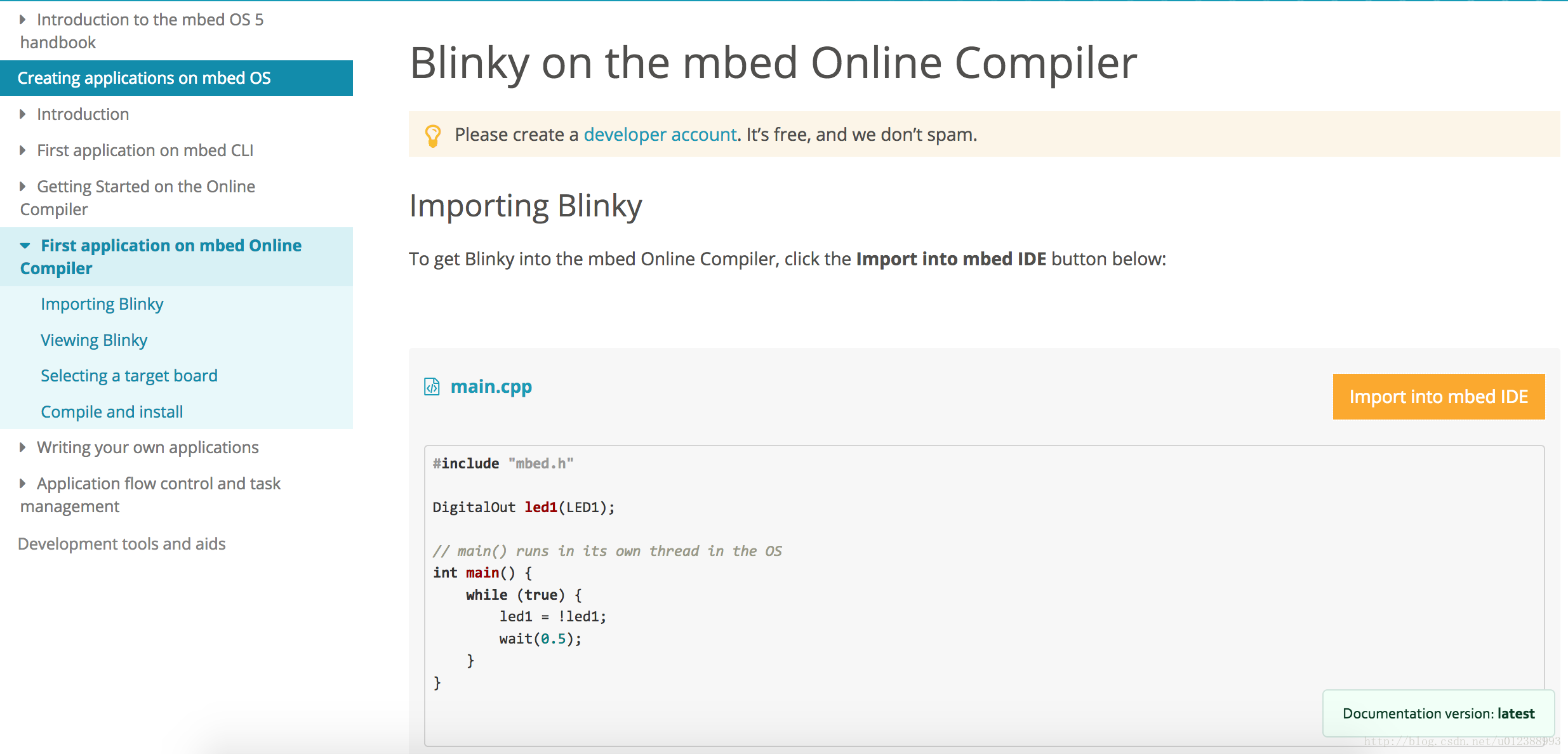
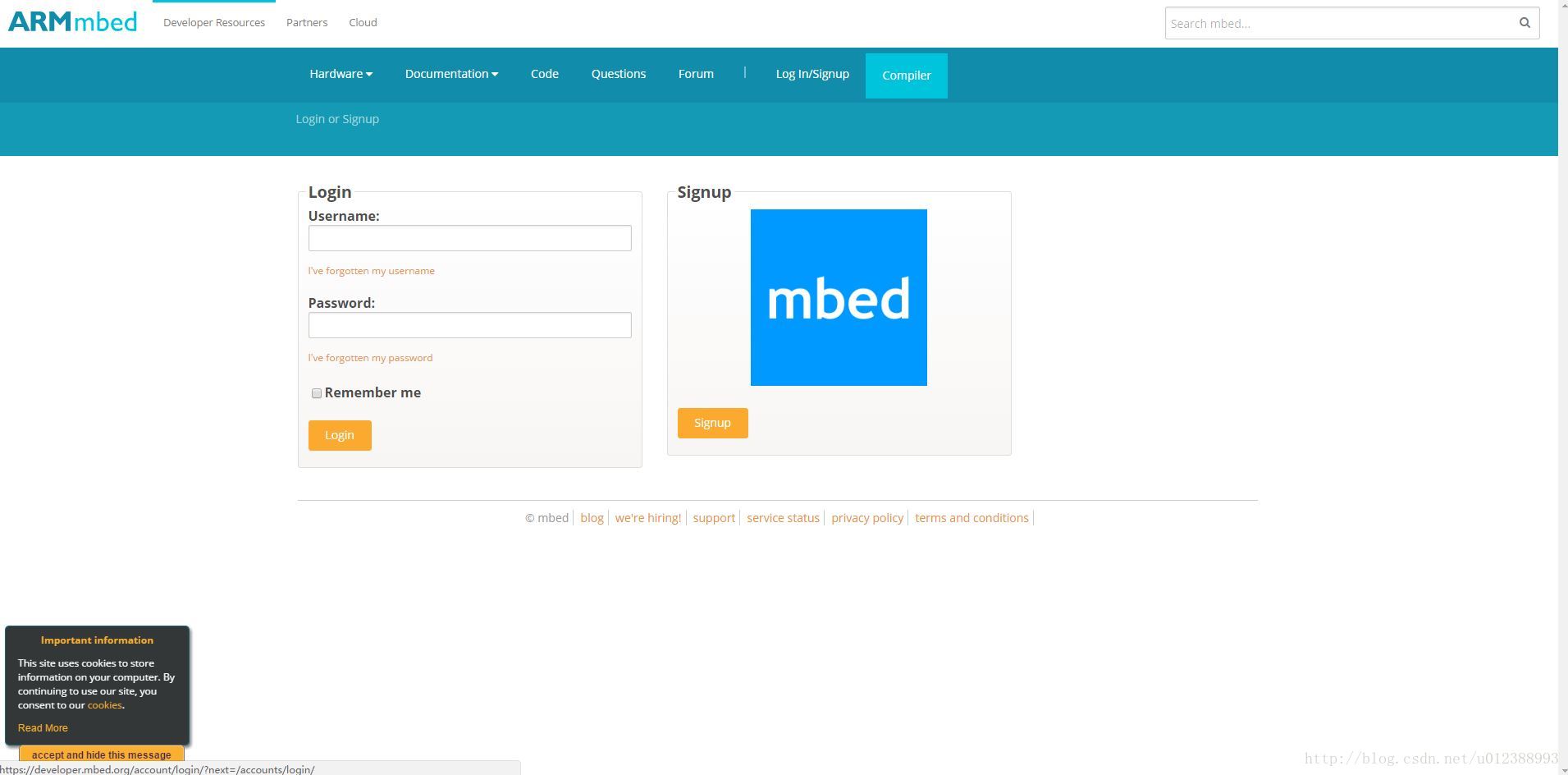
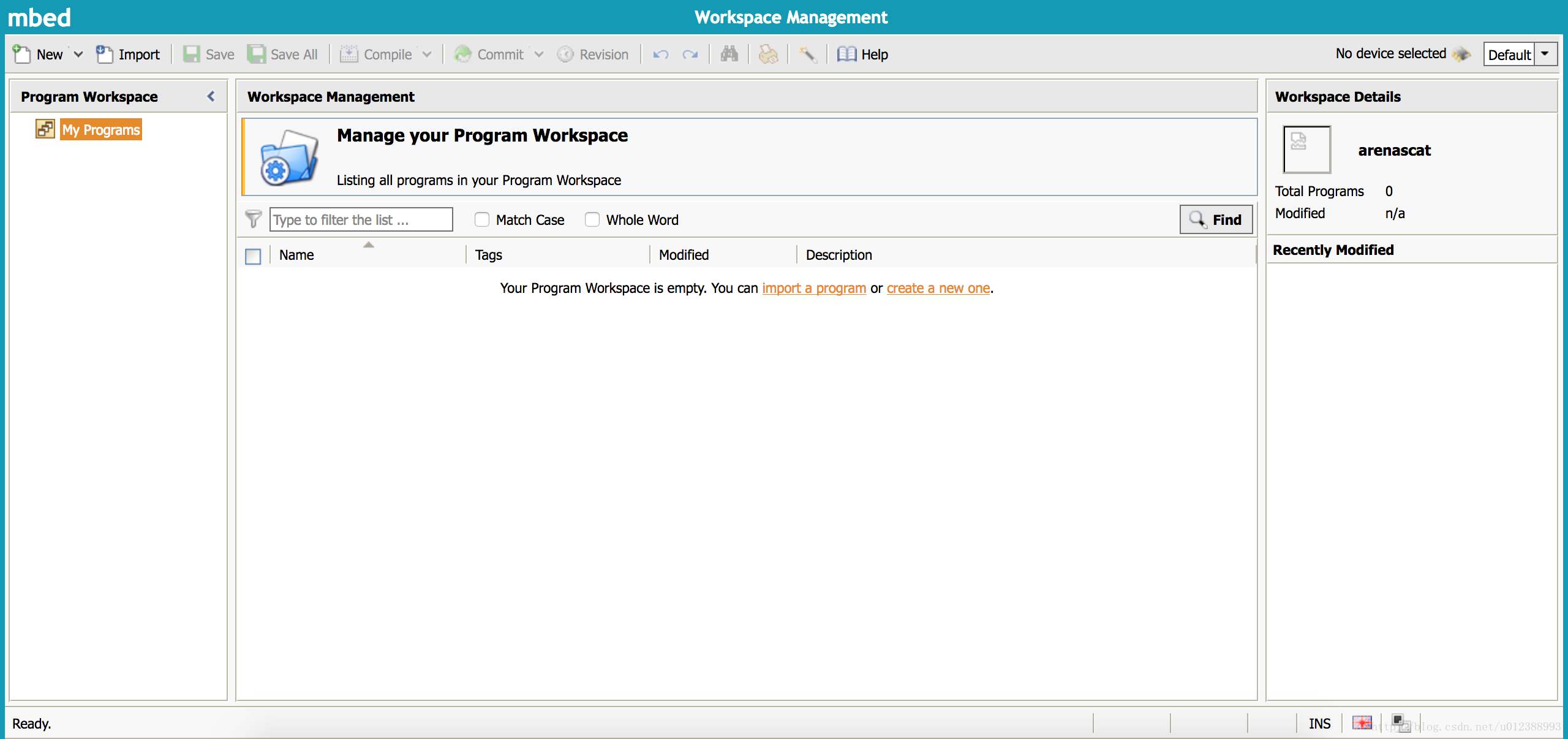
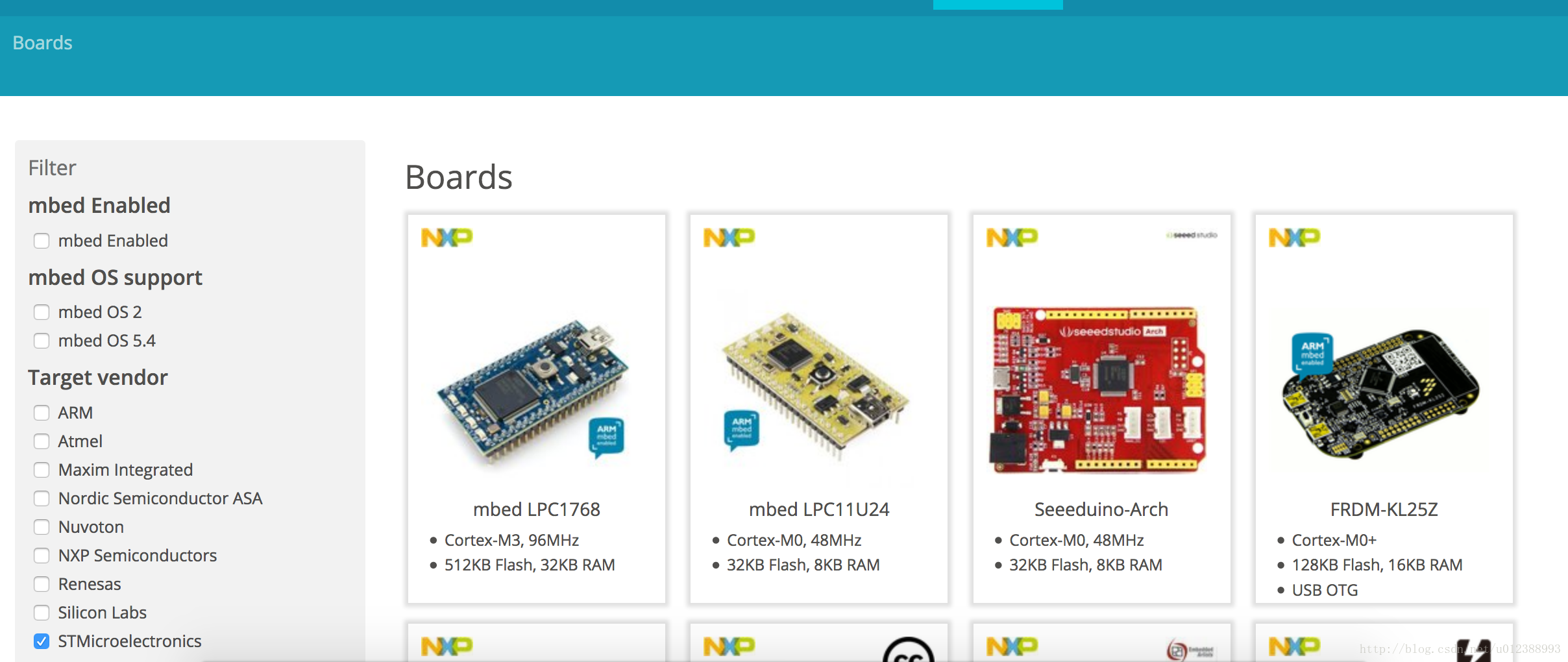
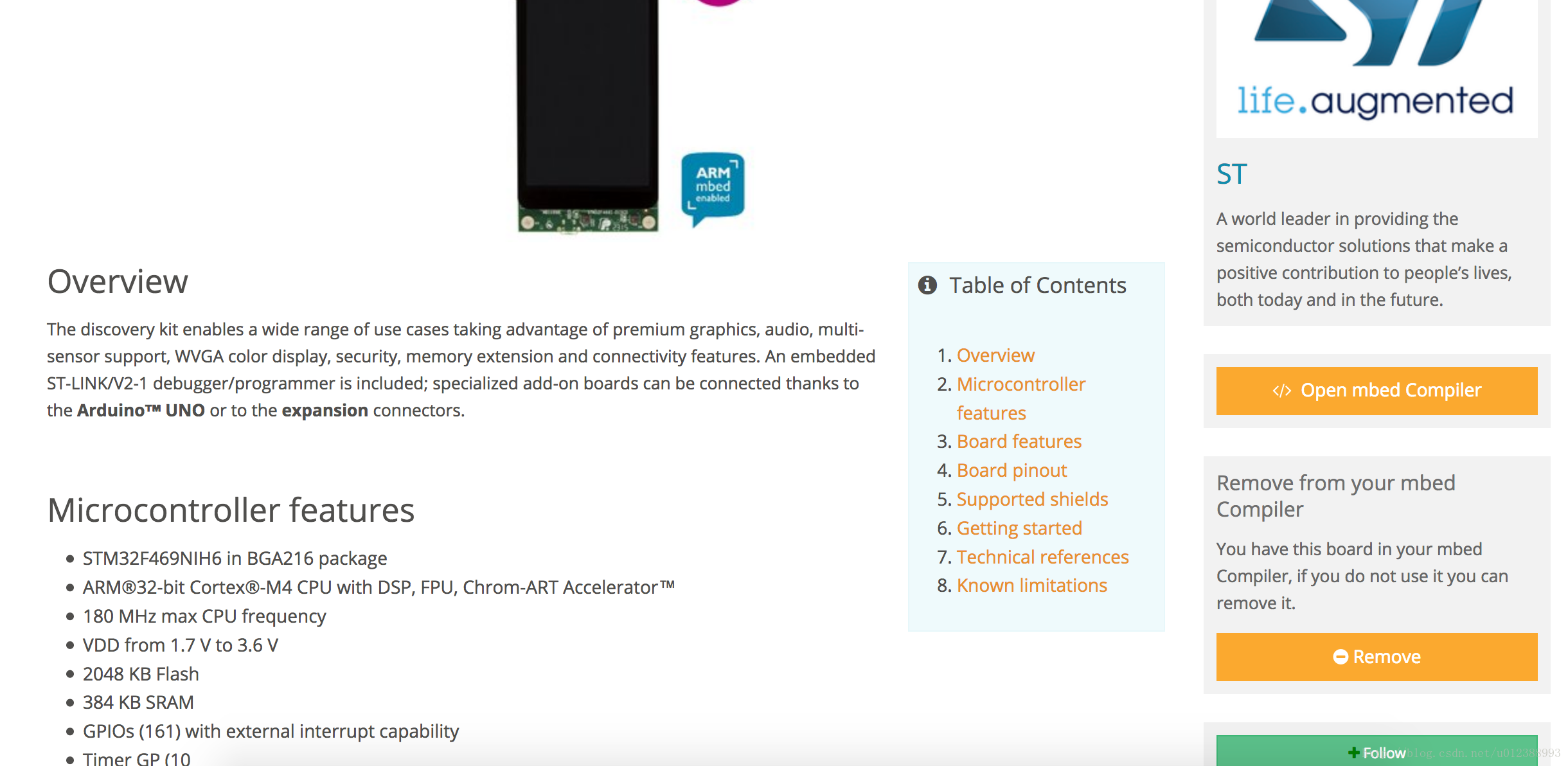
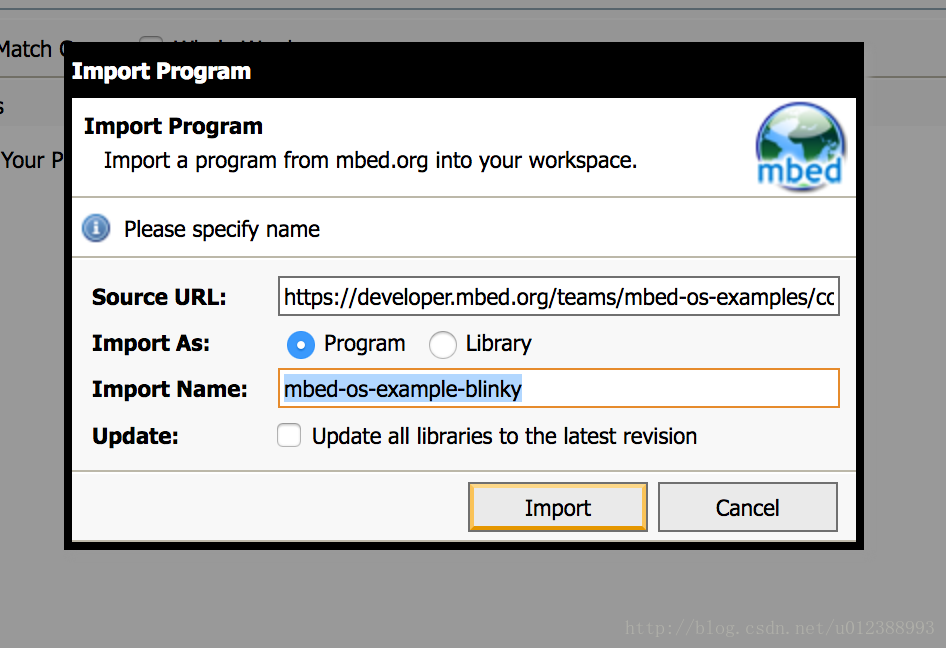
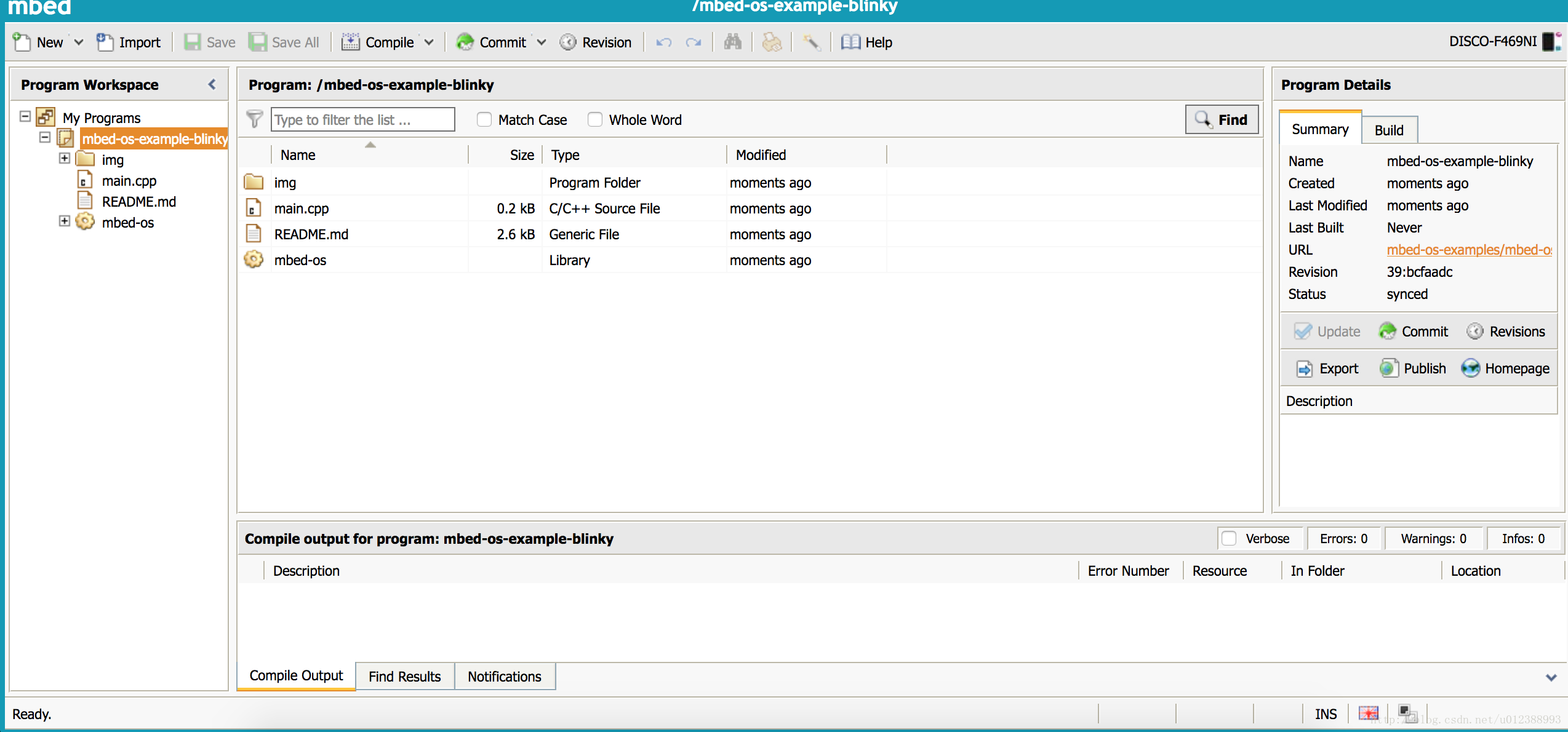
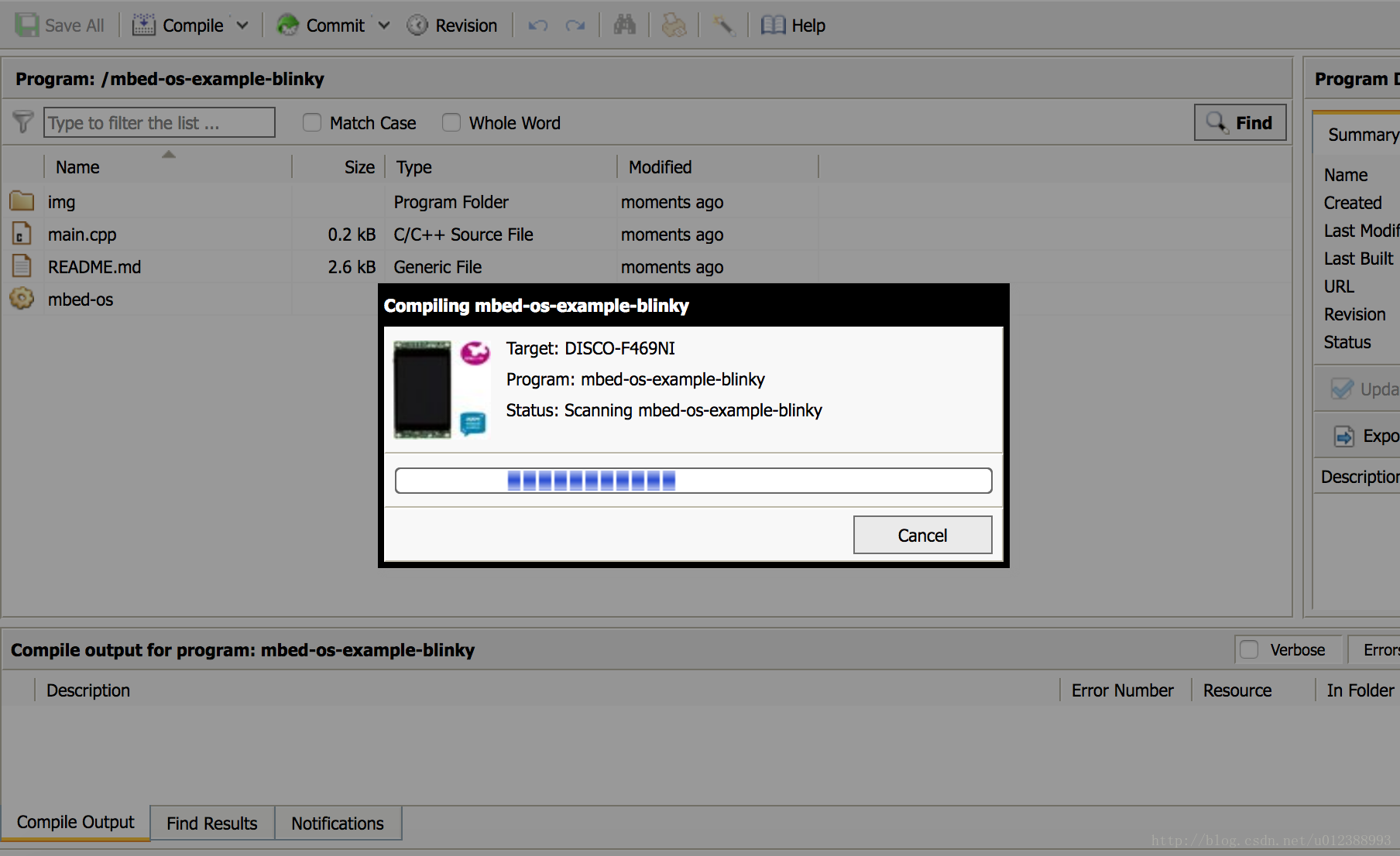
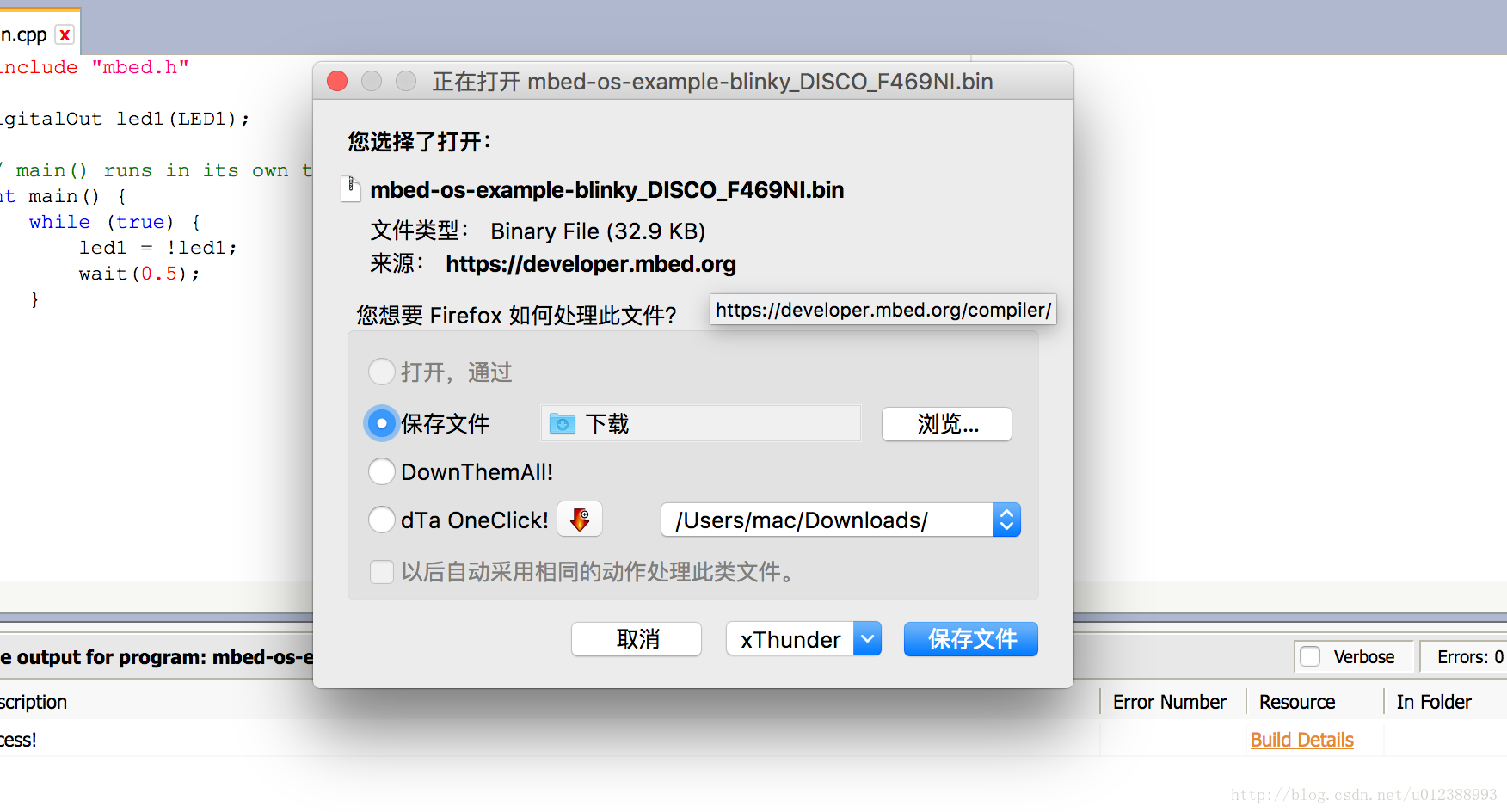
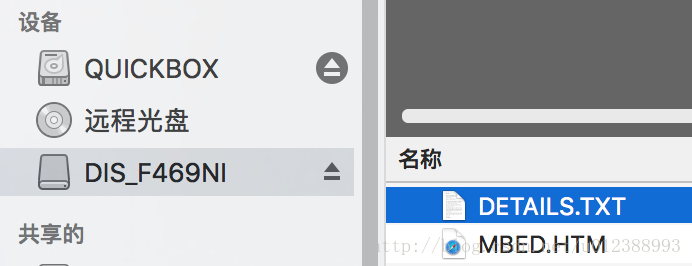
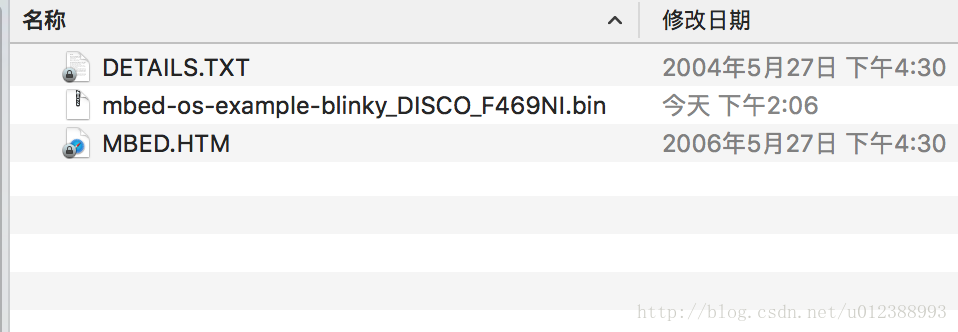
















 277
277

 被折叠的 条评论
为什么被折叠?
被折叠的 条评论
为什么被折叠?








